Приложение "Rubetek Home"
ПРИЛОЖЕНИЕ "RUBETEK HOME" ДЛЯ КОМФОРТНОГО УПРАВЛЕНИЯ ДОМОФОНАМИ И ШЛАГБАУМАМИ.
Пользоваться приложением можно как находясь дома, так и дистанционно.
Заменяет домофонную трубку - принаборе номера Вашей квартиры на вызывной панели установленной при входе в подъезд, вызов будет поступать на смартфон. В приложении на экране Вы будете видеть Вашего гостя и сможете открыть удаленно парадную дверь подъезда.
Для активации и пользования приложением необходимо подключить устройство (смартфон, паншет) к WiFi-сети либо мобильному интернету.
ИНСТРУКЦИЯ ПО НАСТРОЙКЕ:
1. Скачать приложение "Rubetek Home" , выбрав ссылку согласно операционной системы Вашего смартфона:
Android: https://apps.rustore.ru/app/com.rubetek.client (на смартфоны с ОС Android приложение возможно скачать только через каталог Rustore)
iOS: https://apps.apple.com/ru/app/rubetek-home/id1510751860
2. Одобрить запрашиваемые разрешения.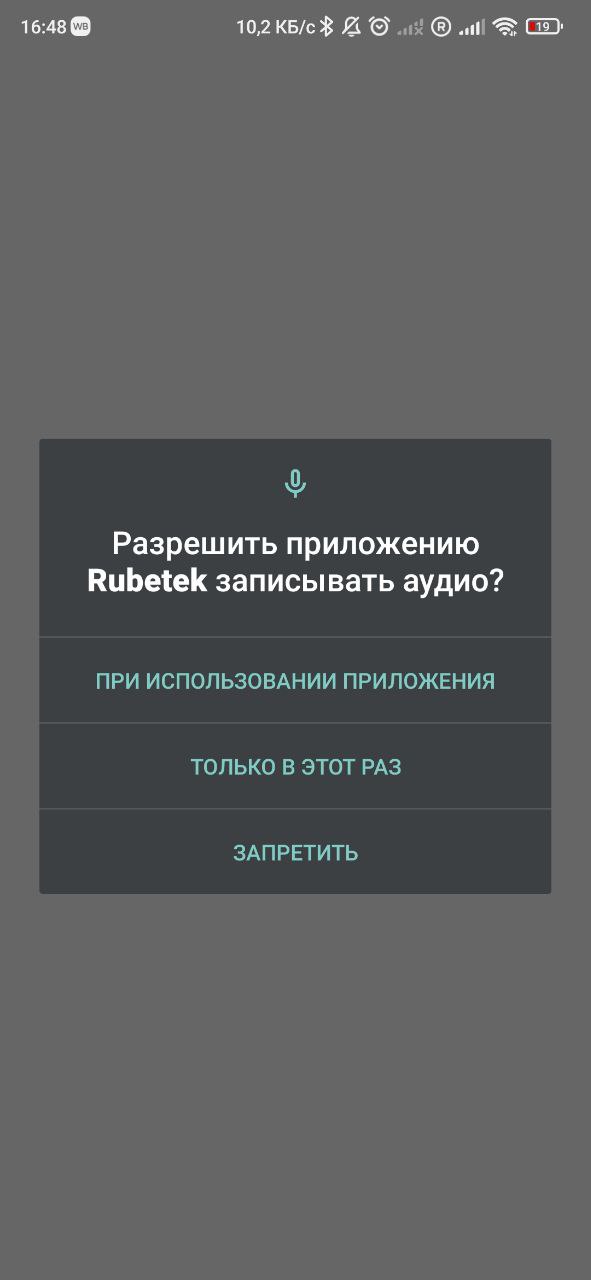
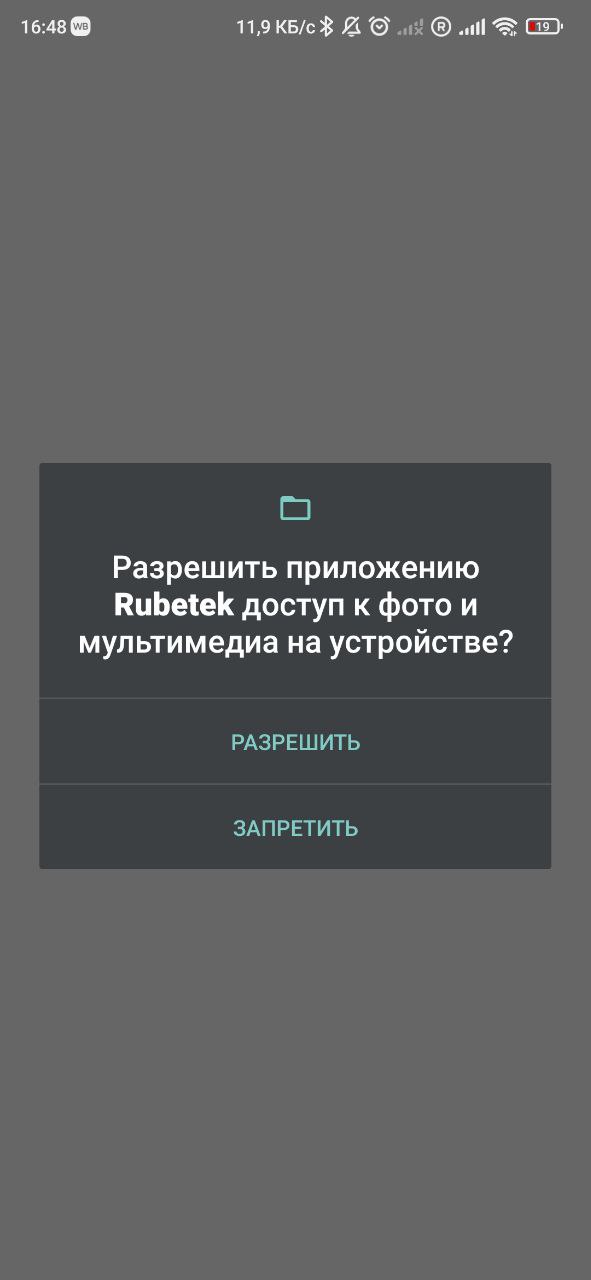
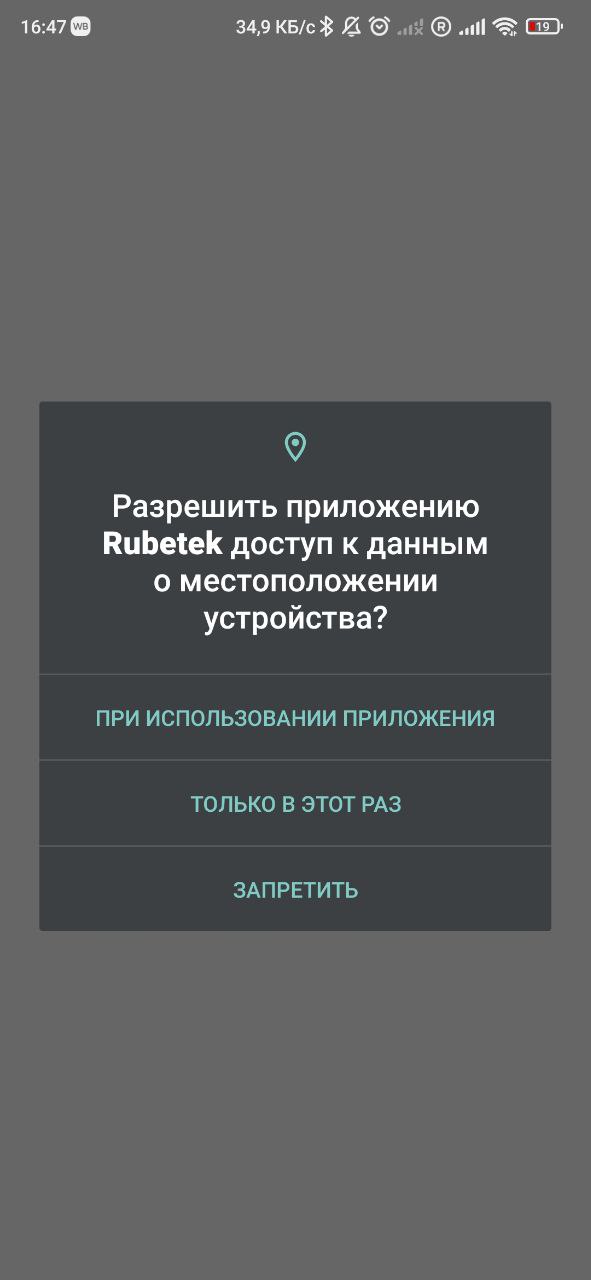
3. Кликнуть - начать пользоваться.
4. Ввести номер телефона собственника (не возможно авторизироватся в приложении по двум и более телефонным номерам (см. ДОСТУПНЫЙ ФУНКЦИОНАЛ пункт 2)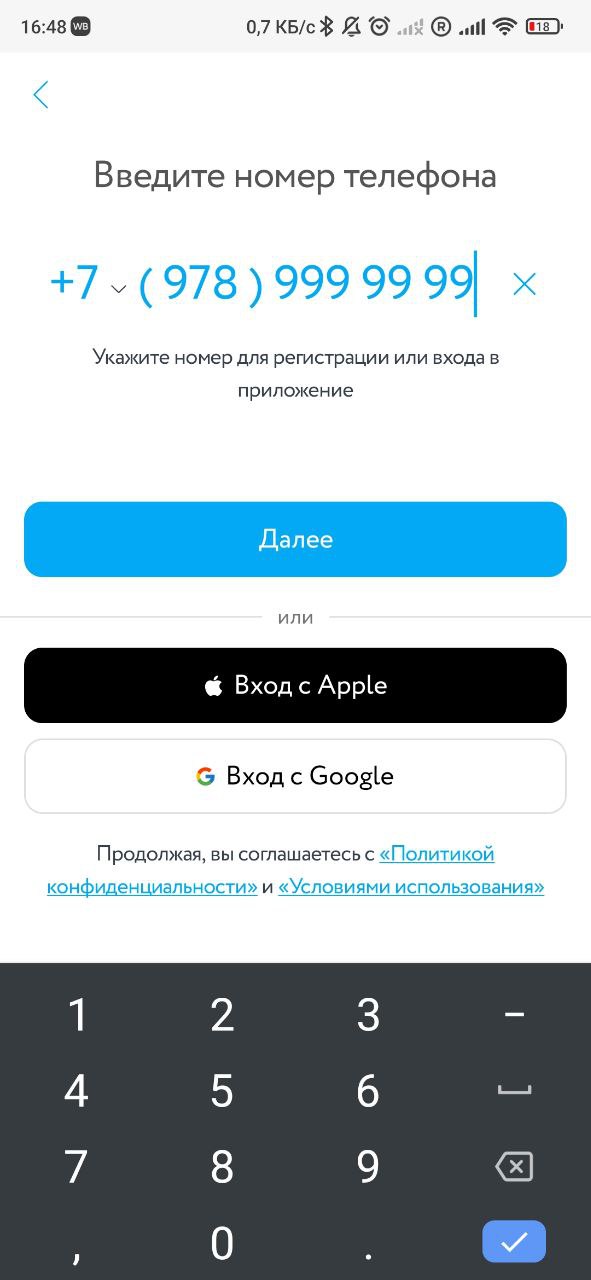
5. Ввести код полученный смс сообщением на указанный в приложении номер телефона.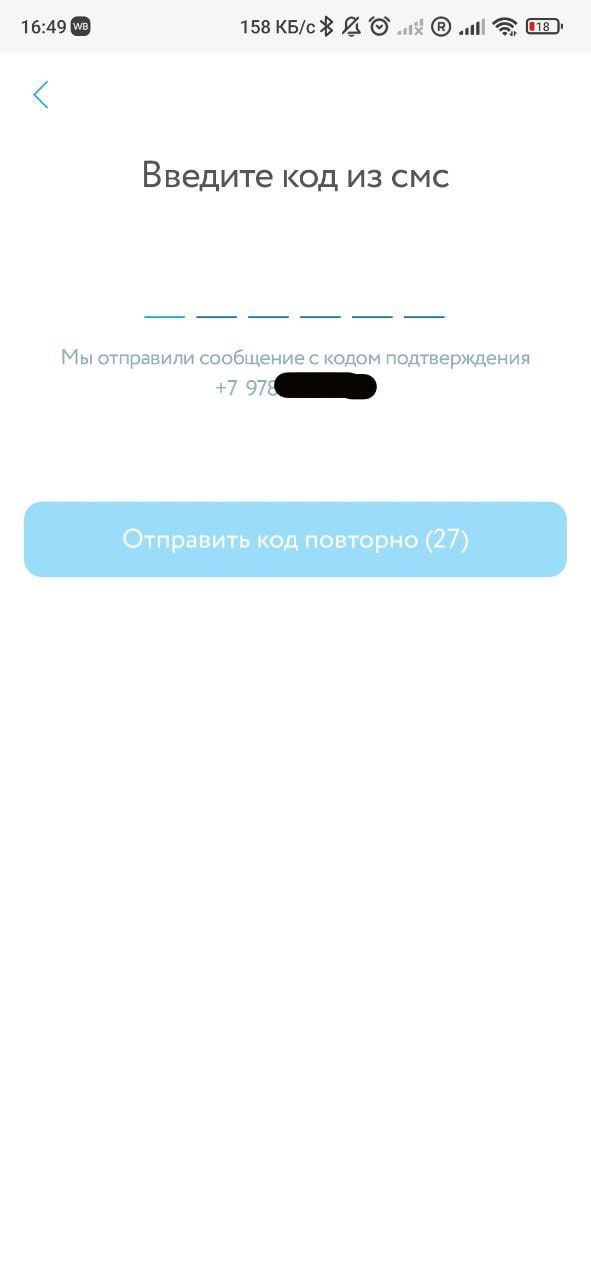
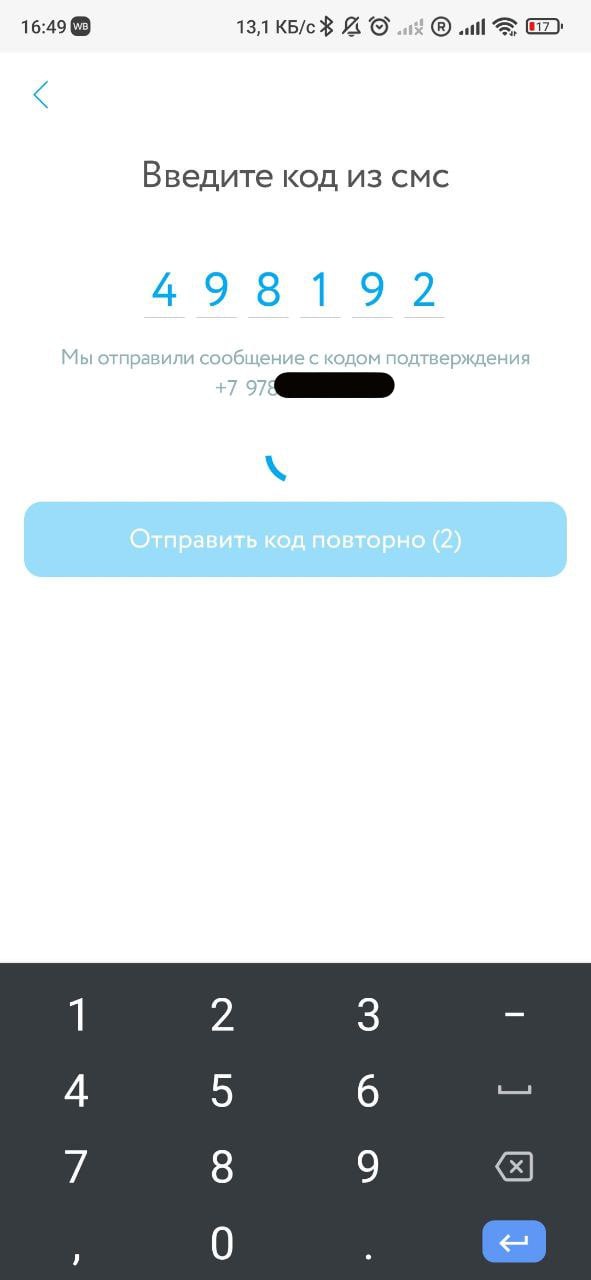
6. Зажмите значок домика внизу экрана и удерживайте палец до появления панели с адресами. Необходимо выбрать адрес (если их несколько) по которому планируете открыть подъезд или шлагбаум.
* Не надо создавать адреса вручную (не будет активен), если вы ввели верный номер телефона собственника - адрес автоматически отобразится в приложении.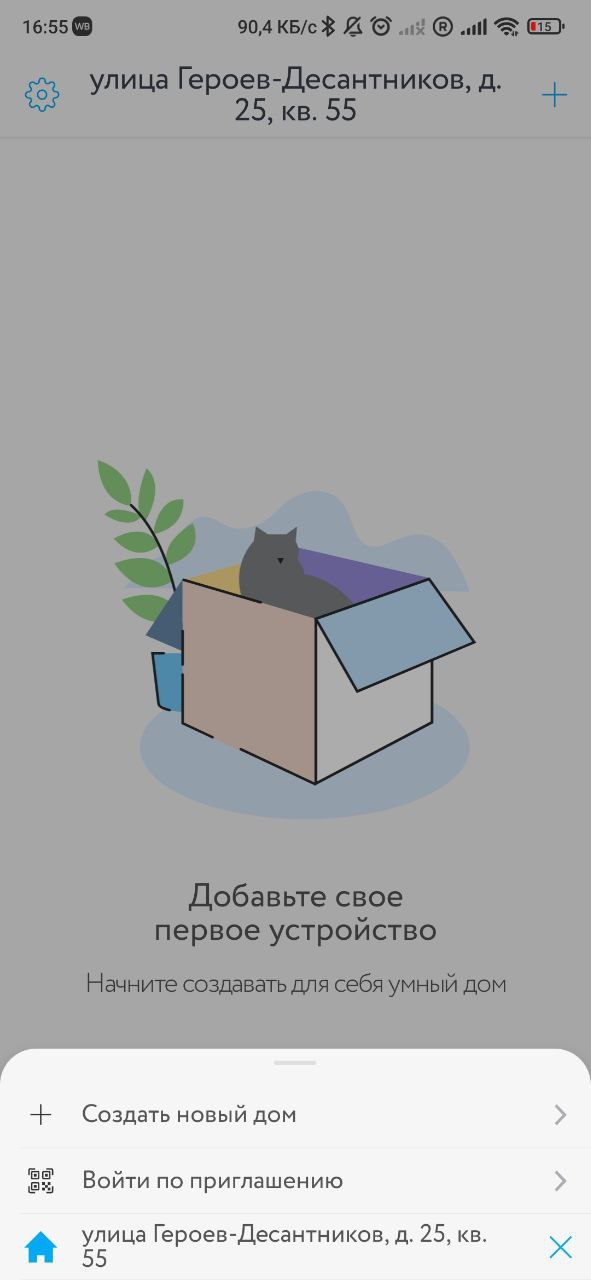
7. Выберите значок с камерой для доступа к просмотру видеопотока с домофона и удалённого открытия двери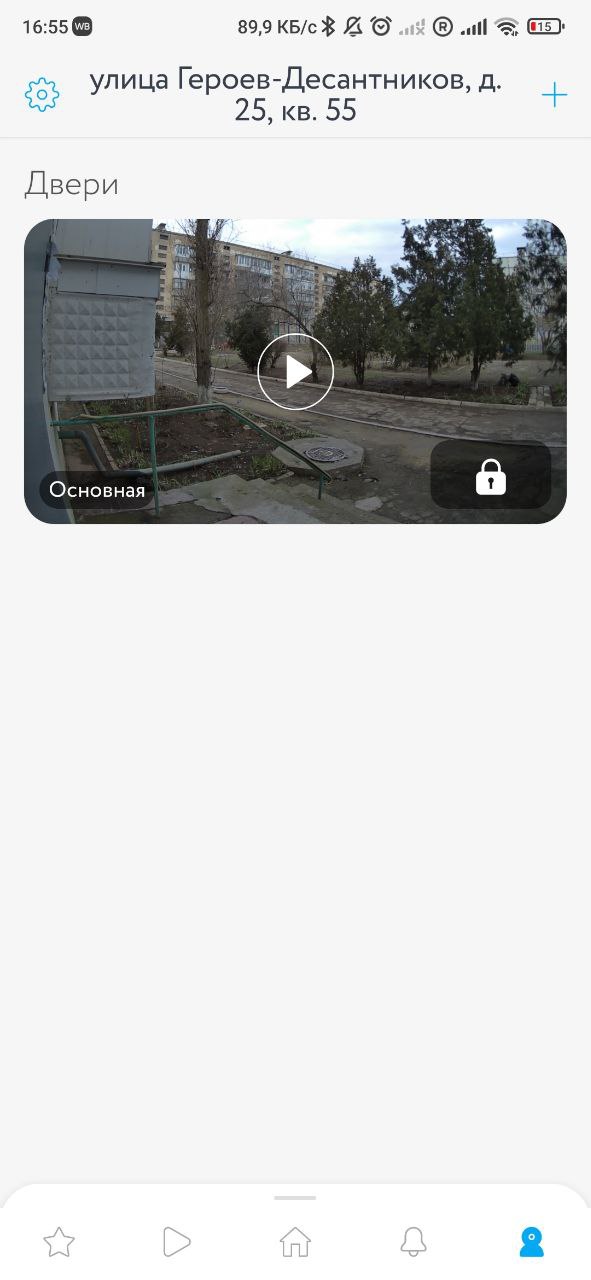
Для открытия домофона или шлагбаума Вам достаточно нажать на замочек.
Есть объекты для открытия где отображается трансляция видеопотока, а где только кнопка с названием объекта и значком "Замочек" - это связано с тем что не на всех объектах предусмотрена установка камеры.
ДОСТУПНЫЙ ФУНКЦИОНАЛ:
1. Распознавание лиц: при добавлении фото в приложение пользователи могут получать доступ, подойдя к домофону на котором установлена камера, которая распознает жильца по добавленному в приложение фото.
Необходимо зайти в настройки профиля, выбрав в верхнем левом углу экрана значок шестеренки и далее кнопку " Распознавание лиц", далее следовать подсказкам приложения.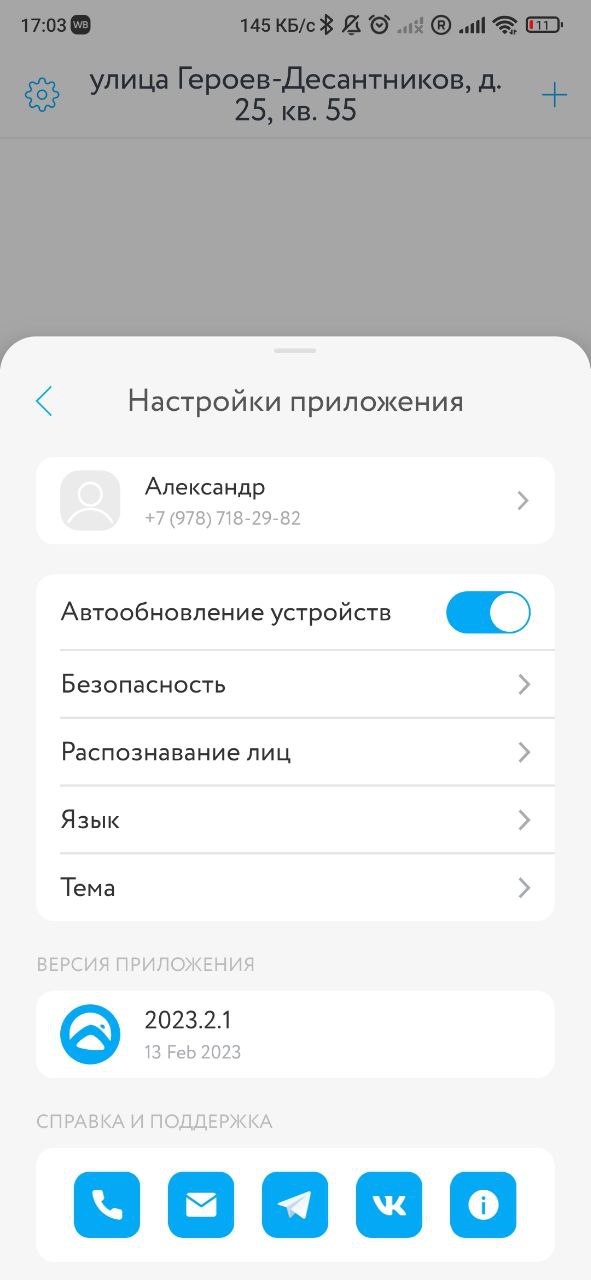
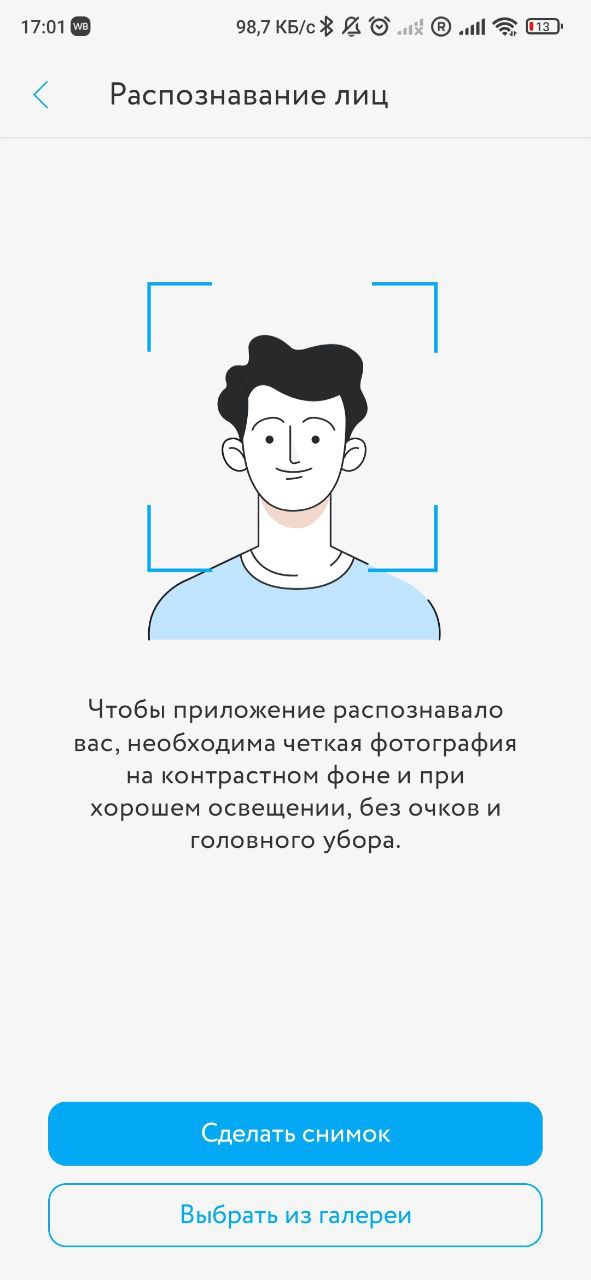
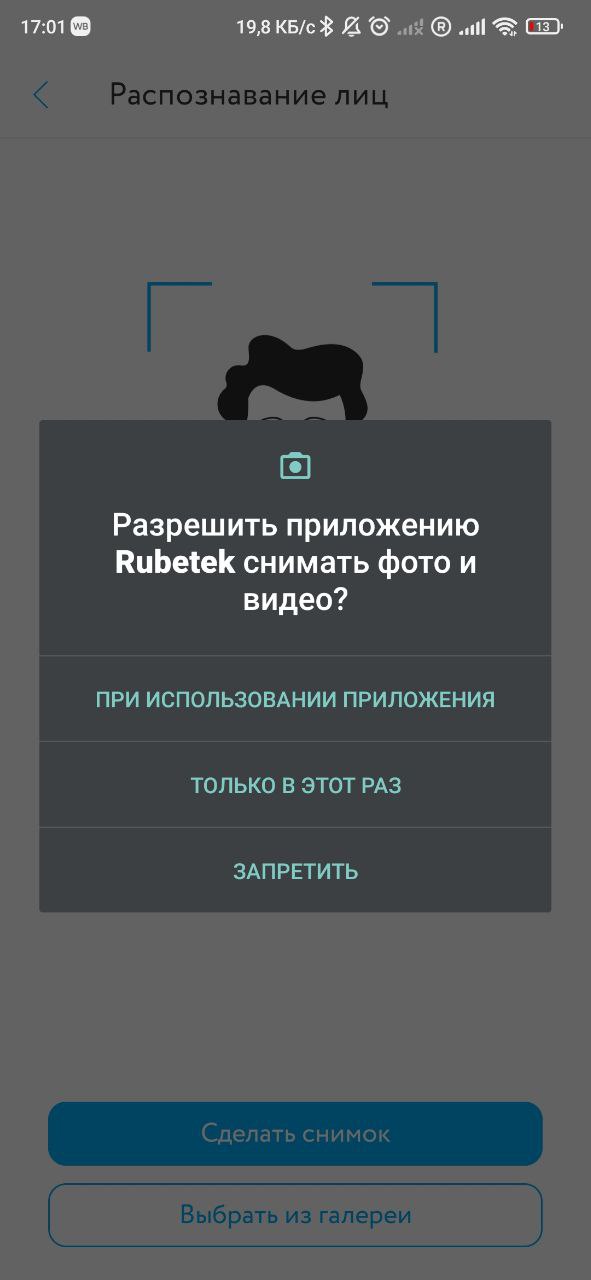
2. Предоставлять доступ своим близким и гостям.
Способы получения доступа (адрес) в приложении Вашим близким:
Вариант 1:
Зарегистрировать приложение на номер телефона собственника, если собственник согласен и готов предоставить проверочный код, полученный смс сообщением на свой номер телефона
Вариант 2:
1) Собственник заходит в приложении на своем смартфоне в "Настройки дома" > пункт "Приглашения" > придумывает и вписывает название приглашения и кликаете кнопку "Создать приглашение" > кликает на созданное приглашение > на экране появится QR - код
2) Тот кому предоставляют, доступ скачивает приложение и выбирает кнопку " Вход по приглашению", появится окно для сканирования QR-кода
3) Приглашенный сканирует QR - код со смартфона собственника
Внимание: Если в собственности несколько квартир, то перед тем как создавать приглашение, выберете под значком "Домик" именно тот адрес по которому хотите предоставить доступ, если необходимо предоставить доступ на все адреса, то на каждый адрес создается отдельное приглашение.
- Если необходимо предоставить доступ на 7 дней, то не надо выбирать никакую из предложенных опций.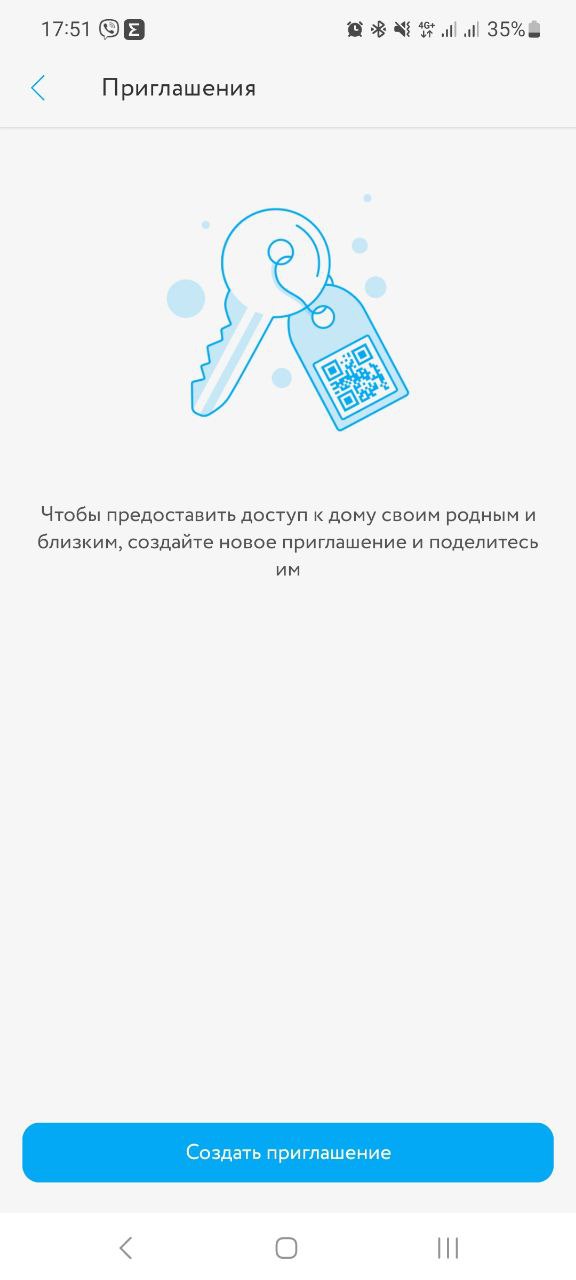
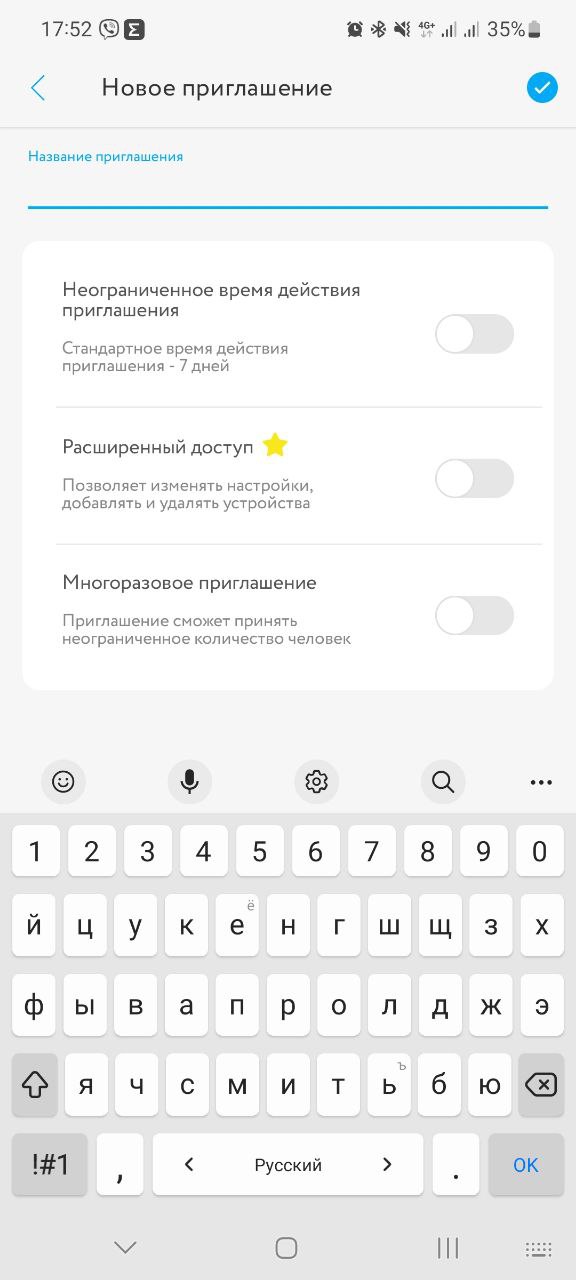
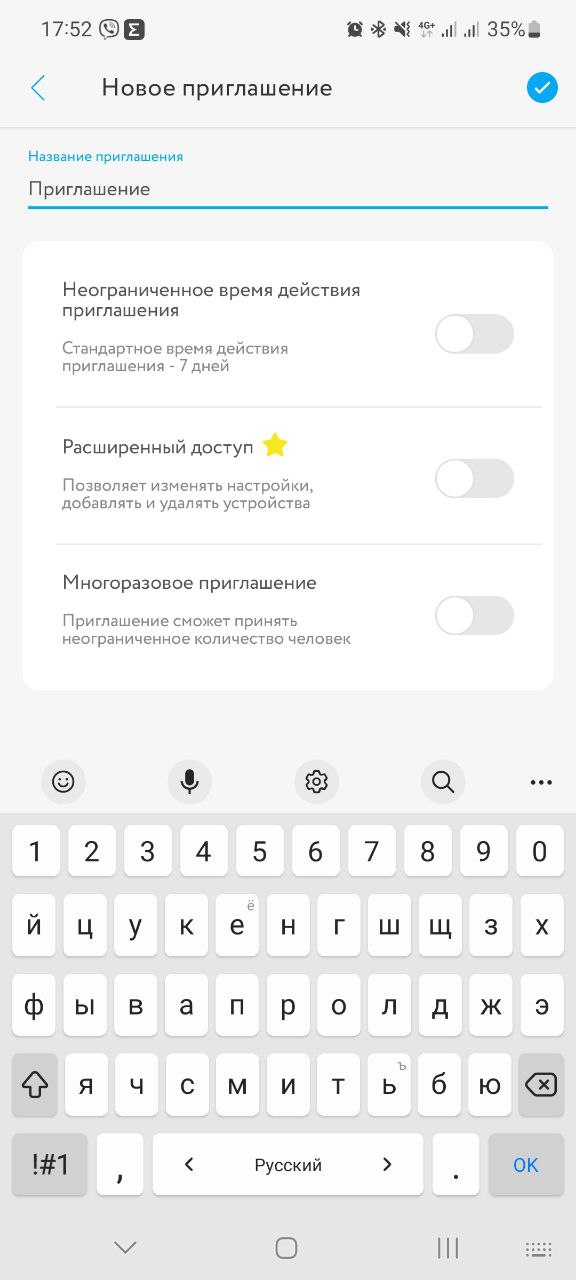
- Если необходимо предоставить приложение с неограниченным временем действия, активируем соответствующую опцию (обратить внимание на рекомендацию)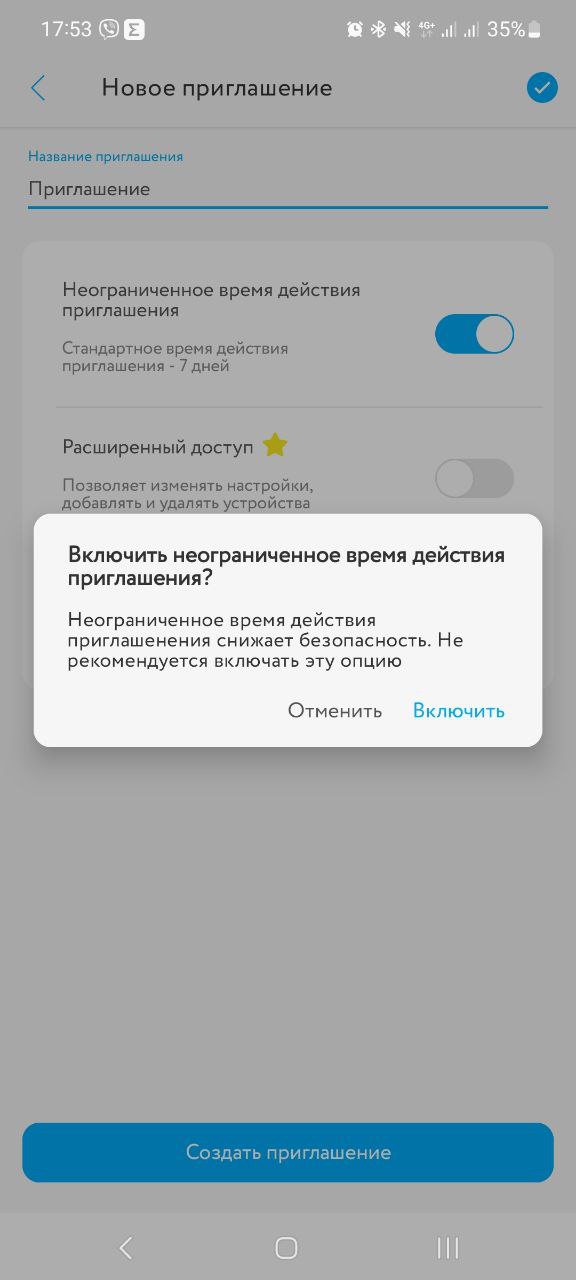
- Если необходимо предоставить расширенный доступ, позволяющий приглашенному изменять настройки, то необходимо автивировать "Расширенный доступ"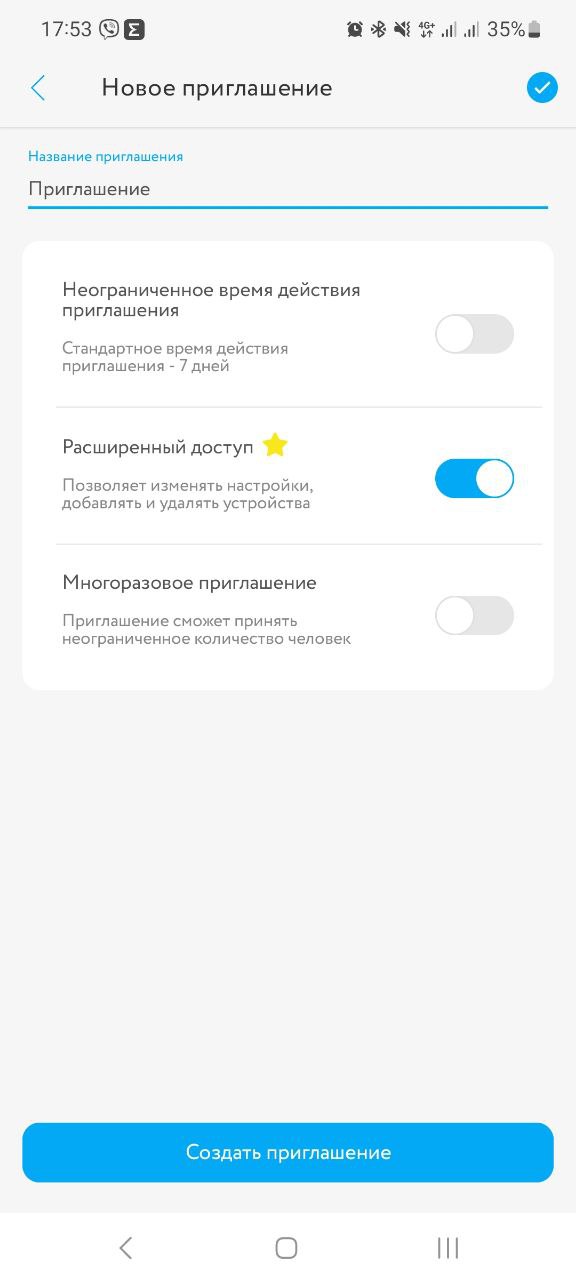
Если необходимо предоставить многоразовое приглашение, то приглашение сможет принять неограниченное количество человек, то активируем соответствующую кнопку.
Далее кликаем "Создать приглашение" и отправляем созданный QRкод через любой доступный месcенджер по значку "Поделиться " тому кому хотим предоставить доступ в приложение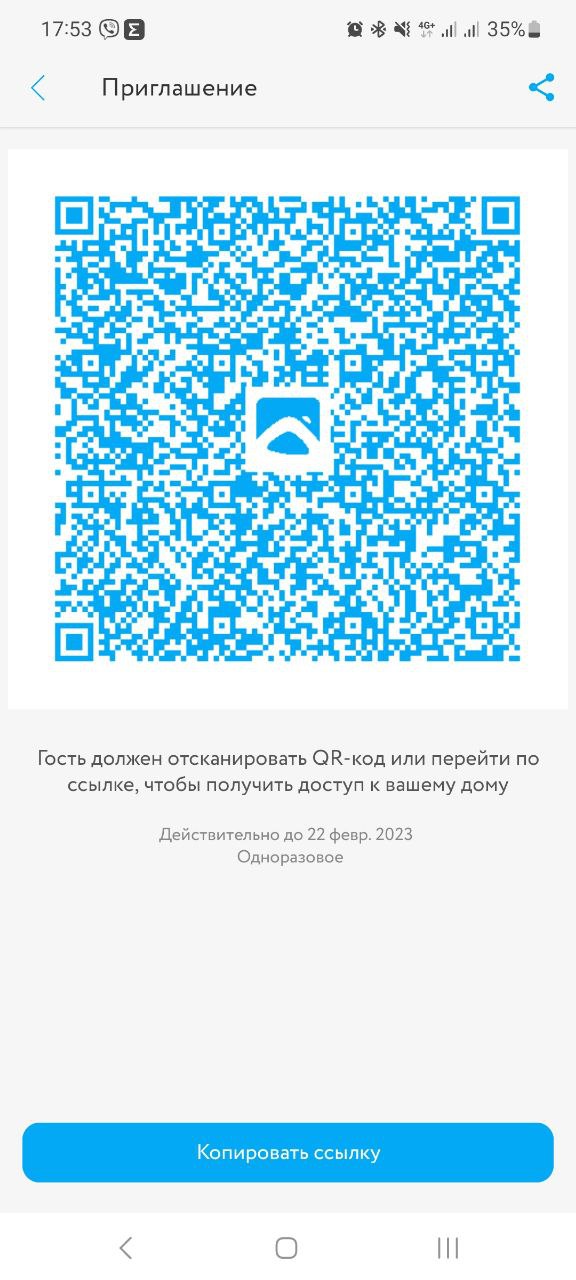
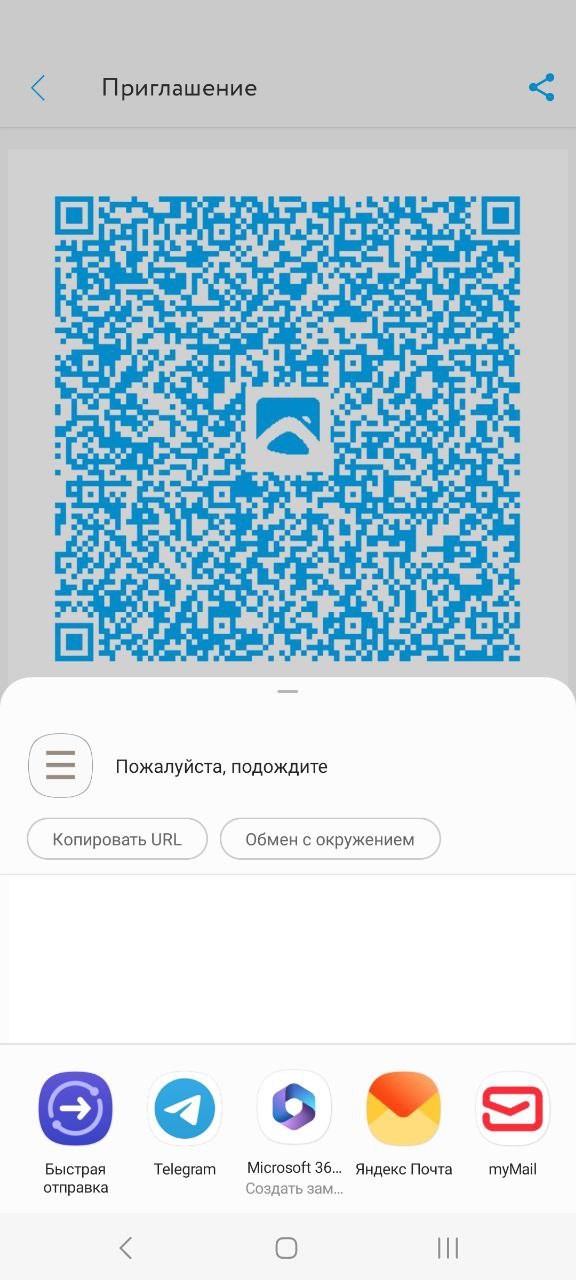
3. Скрытие с основного экрана неиспользуемого объекта.
Если необходимо убрать с экрана объекты адреса которые не используете, Вам необходимо выбрав в верхнем левом углу экрана значок шестеренки и далее кнопку "Скрытое" > вкладка "Двери" и отметить галочкой те объекты которые хотите убрать с основного экрана в приложении.
ВНИМАНИЕ: Если Вы не находите на основном экране приложения какой-то объект, то в разделе "Скрытое" убираете галочку на против искомого объекта.